ይህ wikiHow እንዴት እንደ ሙዚቃ ፣ ፕሮግራሞች ወይም ፋይሎች ያሉ መረጃዎችን በባዶ ሲዲ ላይ ማቃጠል እንደሚችሉ ያስተምርዎታል። ምንም እንኳን በዲቪዲ ድራይቭ ኮምፒተርን መጠቀም ቢያስፈልግዎት ይህ በሁለቱም በ Mac እና በዊንዶውስ ኮምፒተሮች ላይ ሊከናወን ይችላል።
ደረጃ
ዘዴ 1 ከ 4 በዊንዶውስ ኮምፒተር ላይ የውሂብ ሲዲ ያቃጥሉ
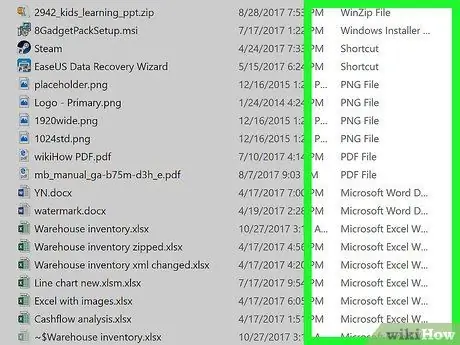
ደረጃ 1. የውሂብ ሲዲ ፈጠራ እንዴት እንደሚሰራ ይረዱ።
ፋይሎችን እና አቃፊዎችን በሲዲ ላይ ብቻ ለማቆየት ከፈለጉ ፋይሎቹን/አቃፊዎቹን ወደ ሲዲ ማቃጠል ይችላሉ። የውሂብ ሲዲዎች መጫወት አይችሉም ፣ ግን እንደ ማንኛውም የማከማቻ ማህደረ መረጃ እንደ ፍላሽ አንፃፊ ሊታዩ እና ሊከፈቱ ይችላሉ።
- በሲዲ ላይ ሊቃጠሉ የሚችሉ በርካታ የፋይሎች ዓይነቶች የሚከተሉትን ያካትታሉ -ፎቶዎች ፣ ቪዲዮዎች እና ሰነዶች።
- ለተጫዋችነት (ለምሳሌ በሲዲ ማጫወቻ ውስጥ ጥቅም ላይ ሊውል የሚችል ሲዲ ያለ) የሙዚቃ ፋይሎችን በሲዲ ላይ ማቃጠል ከፈለጉ ፣ የሙዚቃ ሲዲ እንዴት እንደሚቃጠሉ ይመልከቱ።
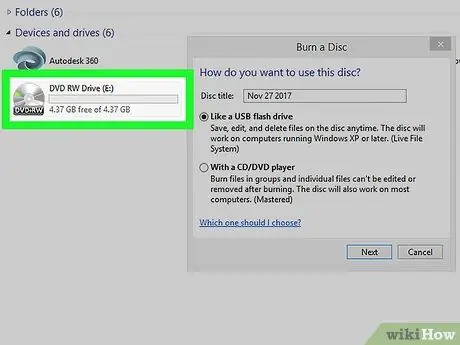
ደረጃ 2. ባዶ ሲዲ በኮምፒዩተር ዲስክ ድራይቭ ውስጥ ያስገቡ።
ሙሉ በሙሉ ባዶ ሲዲ መጠቀሙን ያረጋግጡ።
- ሲዲው ጥቅም ላይ ከዋለ መጀመሪያ ይዘቱን ይደምስሱ።
- የዲቪዲ ድራይቭን መጠቀም አለብዎት። በ "ድራይቭ" ትሪ ላይ ወይም አቅራቢያ "ዲቪዲ" የሚለውን አርማ በመፈለግ ማወቅ ይችላሉ።
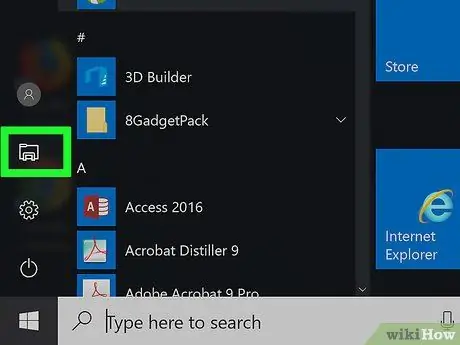
ደረጃ 3. ፋይል አሳሽ ይክፈቱ

በማያ ገጹ ታችኛው ክፍል ላይ ባለው የተግባር አሞሌ ውስጥ የአቃፊ አዶውን ጠቅ ያድርጉ።
እንዲሁም Win+E ቁልፍን በመጫን ፋይል ኤክስፕሎረር መክፈት ይችላሉ።
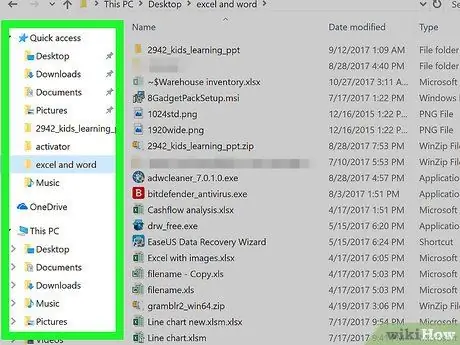
ደረጃ 4. የፋይሉን ቦታ ይምረጡ።
ለማቃጠል የሚፈልጉትን ፋይል ለማስቀመጥ በሚፈልጉበት አቃፊ ላይ ጠቅ ያድርጉ። ይህ አቃፊ በመስኮቱ በግራ በኩል ይገኛል።
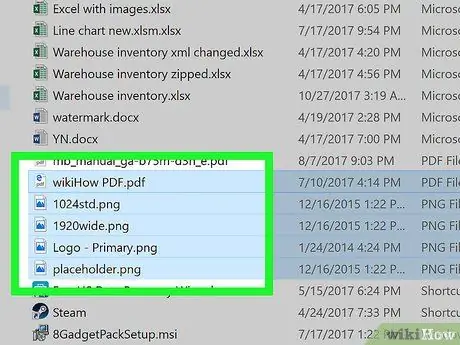
ደረጃ 5. ለማቃጠል የሚፈልጉትን ፋይል ይምረጡ።
ሁሉንም ለመምረጥ ከፈለጉ መዳፊቱን በፋይሎች ስብስብ ላይ ይጎትቱት እና ይጎትቱት። ብዙ ፋይሎችን ለመምረጥ ከፈለጉ እያንዳንዱን ፋይል ጠቅ ሲያደርጉ የ Ctrl ቁልፍን መያዝ ይችላሉ።
- አንድ ፋይል (እንደ አይኤስኦ) ለማቃጠል ከፈለጉ እሱን ለመምረጥ ፋይሉ ላይ ጠቅ ያድርጉ።
- አብዛኛዎቹ ሲዲዎች 700 ሜባ ያህል ፋይሎችን ብቻ መያዝ ይችላሉ።
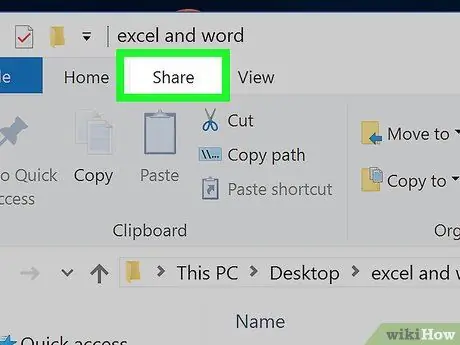
ደረጃ 6. አጋራ የሚለውን ጠቅ ያድርጉ።
ይህ ትር በላይኛው ግራ ጥግ ላይ ነው። ይህ በመስኮቱ አናት ላይ የመሳሪያ አሞሌን ያመጣል።
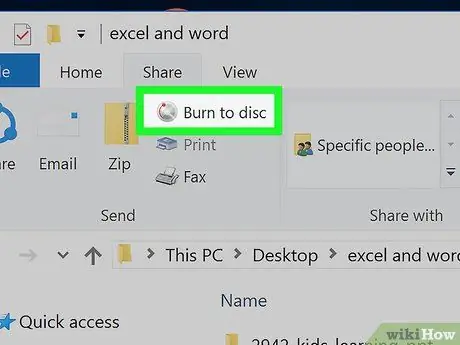
ደረጃ 7. ዲስክን ለማቃጠል ጠቅ ያድርጉ።
በመሳሪያ አሞሌው “ላክ” ክፍል ውስጥ ነው። ይህ አዲስ መስኮት ይከፍታል።
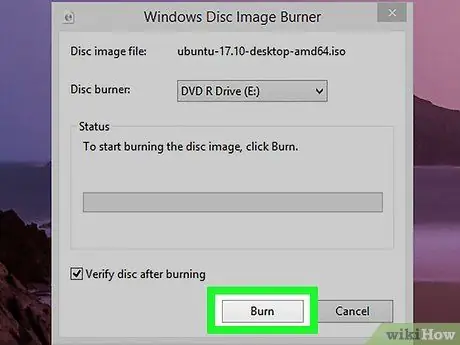
ደረጃ 8. በመስኮቱ ግርጌ ላይ የሚገኘውን ቃጠሎን ጠቅ ያድርጉ።
የተመረጠው ፋይል ወደ ሲዲው ማቃጠል ይጀምራል።
በተቃጠሉ ፋይሎች መጠን እና ብዛት ላይ በመመርኮዝ ሂደቱ ትንሽ ጊዜ ሊወስድ ይችላል።
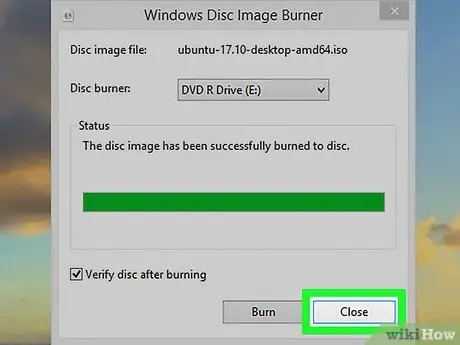
ደረጃ 9. ሲጠየቁ ጨርስን ጠቅ ያድርጉ።
በመስኮቱ ግርጌ ላይ ነው። አሁን የተቃጠለውን ሲዲ ከኮምፒዩተር ማስወጣት ይችላሉ።
ዘዴ 2 ከ 4: Mac ኮምፒተር ላይ የውሂብ ሲዲ ያቃጥሉ
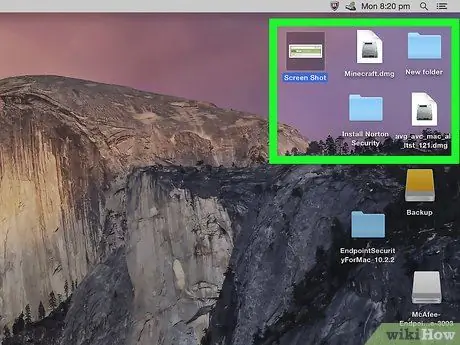
ደረጃ 1. የውሂብ ሲዲ ፈጠራ እንዴት እንደሚሰራ ይረዱ።
ፋይሎችን እና አቃፊዎችን በሲዲ ላይ ብቻ ለማቆየት ከፈለጉ ፋይሎቹን/አቃፊዎቹን ወደ ሲዲ ማቃጠል ይችላሉ። የውሂብ ሲዲዎች መጫወት አይችሉም ፣ ግን እንደማንኛውም የማከማቻ ሚዲያ (እንደ ፍላሽ አንፃፊ) ሊታዩ እና ሊከፈቱ ይችላሉ።
- በሲዲ ላይ ሊቃጠሉ የሚችሉ በርካታ የፋይሎች ዓይነቶች ፎቶዎችን ፣ ቪዲዮዎችን እና ሰነዶችን ያካትታሉ።
- ለተጫዋችነት (ለምሳሌ በሲዲ ማጫወቻ ውስጥ ጥቅም ላይ ሊውል የሚችል ሲዲ ያለ) የሙዚቃ ፋይሎችን በሲዲ ላይ ማቃጠል ከፈለጉ ፣ የሙዚቃ ሲዲ እንዴት እንደሚቃጠሉ ይመልከቱ።
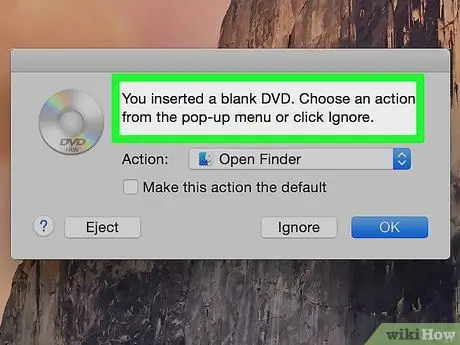
ደረጃ 2. ባዶ ሲዲ በኮምፒዩተር ዲስክ ድራይቭ ውስጥ ያስገቡ።
አብዛኛዎቹ የማክ ኮምፒተሮች አብሮ የተሰራ ሲዲ ድራይቭ የላቸውም ስለዚህ ይህንን ለማድረግ የውጭ ሲዲ አንባቢ ያስፈልግዎታል።
ከአፕል ውጫዊ ዲስክ አንባቢ ከ 90 ዶላር በማይበልጥ መግዛት ይችላሉ።
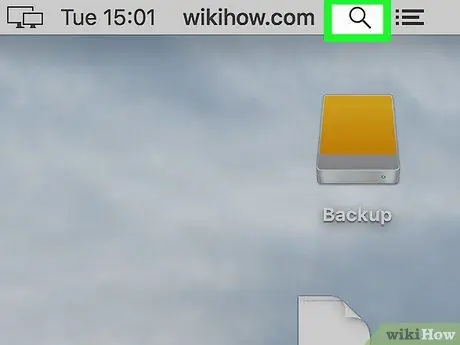
ደረጃ 3. Spotlight ን ይክፈቱ

በላይኛው ቀኝ ጥግ ላይ የማጉያ መነጽር አዶውን ጠቅ ያድርጉ።
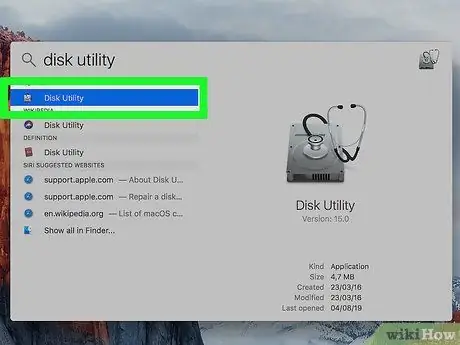
ደረጃ 4. የዲስክ መገልገያ አሂድ።
በሚታየው የፍለጋ መስክ ውስጥ የዲስክ መገልገያውን ይተይቡ ፣ ከዚያ ሁለቴ ጠቅ ያድርጉት የዲስክ መገልገያ ብቅ ማለት።
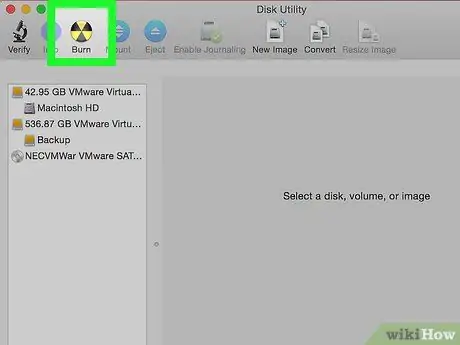
ደረጃ 5. ማቃጠልን ጠቅ ያድርጉ።
በመስኮቱ አናት ላይ እንደ ሬዲዮአክቲቭ ምልክት ቅርፅ ያለው አዶ ነው። ይህ የመፈለጊያ መስኮት ይከፍታል።
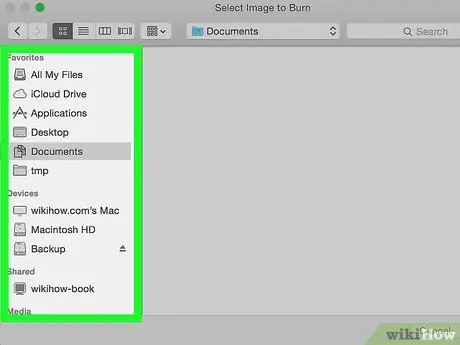
ደረጃ 6. የፋይሉን ቦታ ይምረጡ።
ለማቃጠል የሚፈልጉትን ፋይል ለማስቀመጥ በሚፈልጉበት አቃፊ ላይ ጠቅ ያድርጉ። ይህ አቃፊ በመስኮቱ በግራ በኩል ይገኛል።
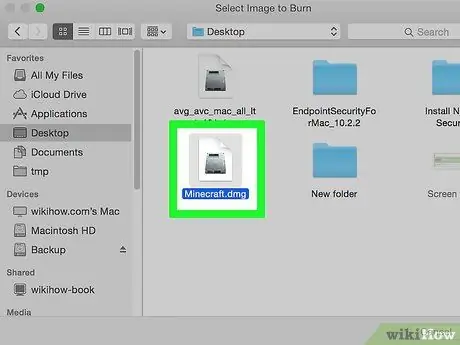
ደረጃ 7. ማቃጠል የሚፈልጉትን ፋይል ይምረጡ።
ሁሉንም ለመምረጥ ከፈለጉ መዳፊቱን በፋይሎች ስብስብ ላይ ይጎትቱት እና ይጎትቱት። ብዙ ፋይሎችን ለመምረጥ ከፈለጉ እያንዳንዱን ፋይል ጠቅ ሲያደርጉ የትእዛዝ ቁልፍን መያዝ ይችላሉ።
አንድ ፋይል (እንደ አይኤስኦ) ለማቃጠል ከፈለጉ እሱን ለመምረጥ ፋይሉ ላይ ጠቅ ያድርጉ።
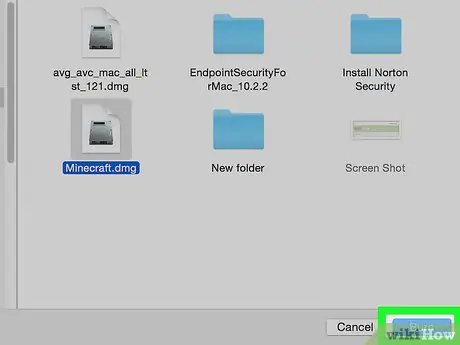
ደረጃ 8. በታችኛው ቀኝ ጥግ ላይ ቃጠሎን ጠቅ ያድርጉ።
ፈላጊው መስኮት ይዘጋል።
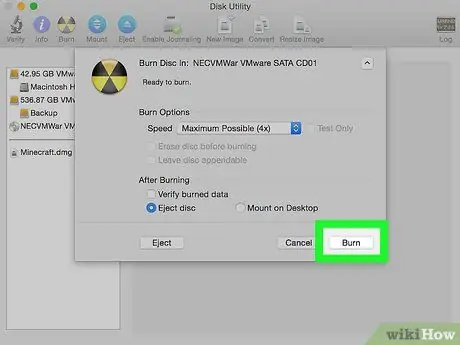
ደረጃ 9. ሲጠየቁ ማቃጠል የሚለውን ጠቅ ያድርጉ።
ከዲስክ መገልገያ መስኮት አናት አጠገብ ባለው ብቅ ባይ ውስጥ ነው። በእሱ ላይ ጠቅ ማድረግ የማቃጠል ሂደቱን ይጀምራል።
ሂደቱ ብዙ ጊዜ ሊወስድ ስለሚችል ታጋሽ ሁን።
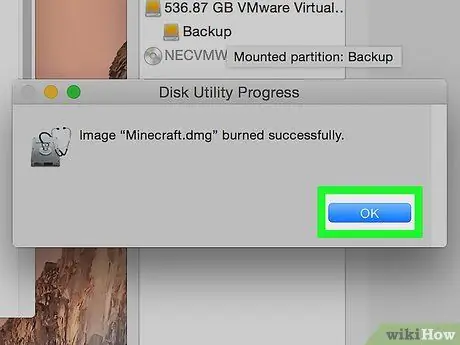
ደረጃ 10. ሲጠየቁ እሺን ጠቅ ያድርጉ።
በታችኛው ቀኝ ጥግ ላይ ነው። ይህ የሚያመለክተው የቃጠሎው ሂደት በተሳካ ሁኔታ መጠናቀቁን ነው።
ዘዴ 3 ከ 4 - በዊንዶውስ ኮምፒተር ላይ የሙዚቃ ሲዲ ያቃጥሉ
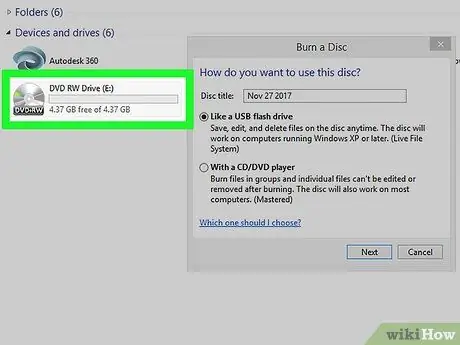
ደረጃ 1. ባዶ ሲዲ በኮምፒተር ዲስክ ድራይቭ ውስጥ ያስገቡ።
ሙሉ በሙሉ ባዶ ሲዲ መጠቀሙን ያረጋግጡ።
- ሲዲው ጥቅም ላይ ከዋለ መጀመሪያ ይዘቱን ይደምስሱ።
- የዲቪዲ ድራይቭን መጠቀም አለብዎት። በ "ድራይቭ" ትሪ ላይ ወይም አቅራቢያ "ዲቪዲ" የሚለውን አርማ በመፈለግ ማወቅ ይችላሉ።
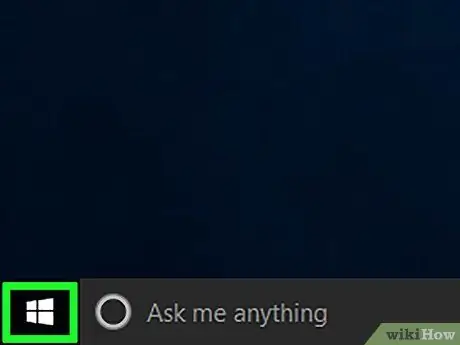
ደረጃ 2. ወደ ጀምር ይሂዱ

በታችኛው ግራ ጥግ ላይ ያለውን የዊንዶውስ አርማ ጠቅ በማድረግ ይህንን ያድርጉ። ይህ ምናሌን ያመጣል።
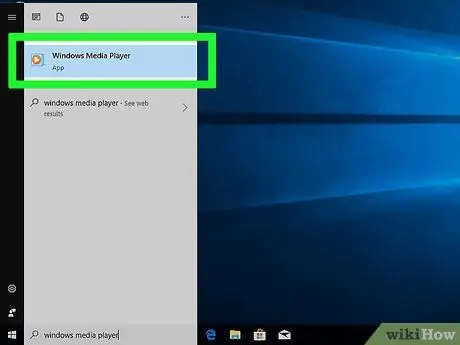
ደረጃ 3. የዊንዶውስ ሚዲያ ማጫወቻን ያስጀምሩ።
የዊንዶውስ ሚዲያ ማጫወቻን ይተይቡ ፣ ከዚያ ጠቅ ያድርጉ ዊንዶውስ ሚዲያ ማጫወቻ በፍለጋ ውጤቶች አናት ላይ ይታያል።
- የዊንዶውስ ሚዲያ ማጫወቻ አማራጭ በፍለጋ ውጤቶች አናት ላይ ካልታየ ይህ ፕሮግራም በኮምፒተርዎ ላይ አልተጫነም ማለት ነው።
- ዊንዶውስ ሚዲያ ማጫወቻ ካልተጫነ iTunes ን ይጠቀሙ። ITunes ን በኮምፒተር ላይ ያውርዱ እና ይጫኑት ፣ ከዚያ ወደ ቀጣዩ ዘዴ ይቀጥሉ።
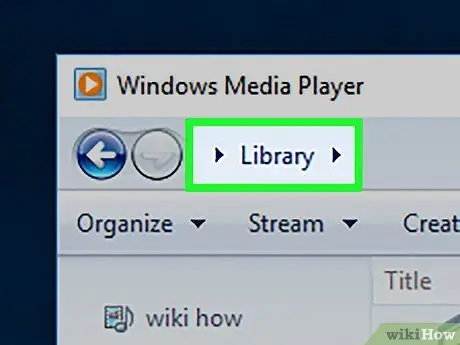
ደረጃ 4. ቤተ -መጽሐፍትን ጠቅ ያድርጉ።
ይህ ትር በዊንዶውስ ሚዲያ ማጫወቻ መስኮት በላይኛው ግራ በኩል ይገኛል።
ዊንዶውስ ሚዲያ ማጫወቻ የሙዚቃ ቤተ -መጽሐፍት ገጹን ከከፈተ ይህንን ደረጃ እና ቀጣዩን ይዝለሉ።
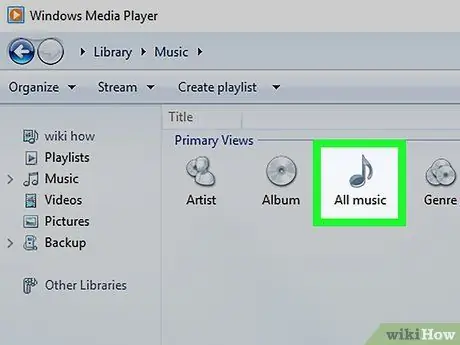
ደረጃ 5. የሙዚቃ ቤተ -መጽሐፍት ይክፈቱ።
ሁለቴ ጠቅ በማድረግ ወደ ምድብ ገጽ ይሂዱ ሙዚቃ. በመቀጠል ፣ ሁለቴ ጠቅ በማድረግ በኮምፒተርዎ ላይ ያሉትን የሙዚቃ ፋይሎች ዝርዝር ይክፈቱ ሁሉም ሙዚቃ.
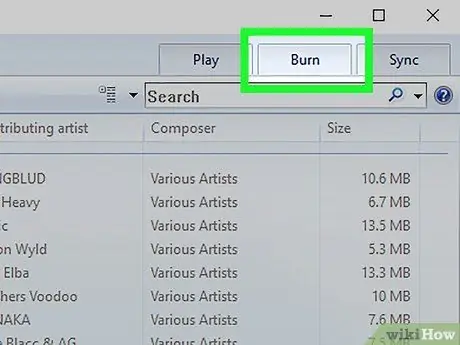
ደረጃ 6. ማቃጠልን ጠቅ ያድርጉ።
በዊንዶውስ ሚዲያ ማጫወቻ መስኮት የላይኛው ቀኝ ጥግ ላይ ነው።
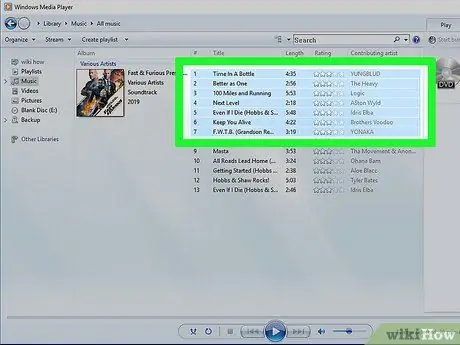
ደረጃ 7. ማቃጠል የሚፈልጉትን ሙዚቃ ይምረጡ።
ወደ ሲዲው ማከል የሚፈልጉትን እያንዳንዱን ዘፈን ጠቅ በማድረግ የ Ctrl ቁልፍን ይያዙ።
ብዙውን ጊዜ በአንድ ሲዲ ላይ ከ 70 እስከ 80 ደቂቃዎች ሙዚቃን ማቃጠል ይችላሉ።
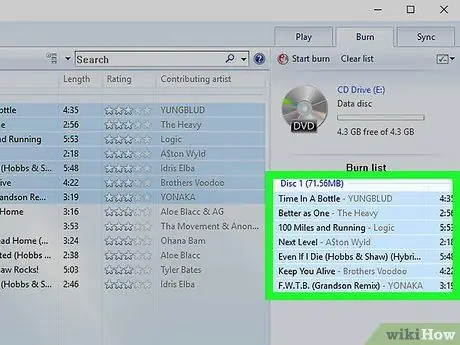
ደረጃ 8. ሙዚቃውን ወደ “ማቃጠል” ትር ያክሉ።
ከተመረጡት ዘፈኖችዎ አንዱን ጠቅ ያድርጉ እና በመስኮቱ በቀኝ በኩል ባለው የ “ማቃጠል” ትር ወደ የጎን አሞሌ ይጎትቱ ፣ ከዚያ ዘፈኑን እዚያው ይጣሉ። ሁሉም የተመረጡ ዘፈኖች በ “ማቃጠል” ትር ውስጥ ይታያሉ።
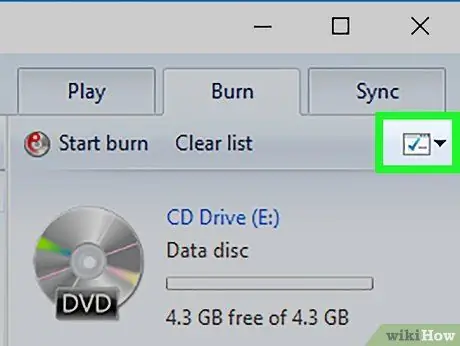
ደረጃ 9. “አማራጮች” የሚለውን አዶ ጠቅ ያድርጉ።
በውስጡ አረንጓዴ ቼክ ያለበት ይህ ነጭ ሳጥን በ “ማቃጠል” ትር አናት ላይ ነው። ተቆልቋይ ምናሌ ይታያል።
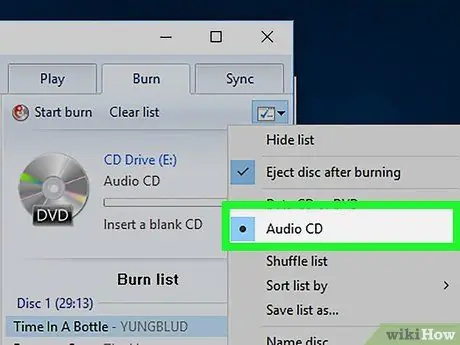
ደረጃ 10. የድምጽ ሲዲ ጠቅ ያድርጉ።
ይህ አማራጭ በተቆልቋይ ምናሌ መሃል ላይ ነው።
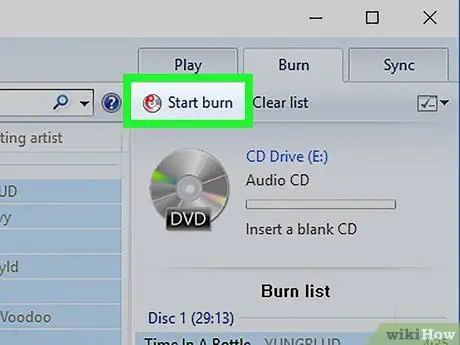
ደረጃ 11. ጠቅ ያድርጉ ጀምር ማቃጠል።
አዝራሩ በ "ማቃጠል" የጎን አሞሌ አናት ላይ ይገኛል። የተመረጠው ዘፈን በሲዲ ላይ ይቃጠላል።
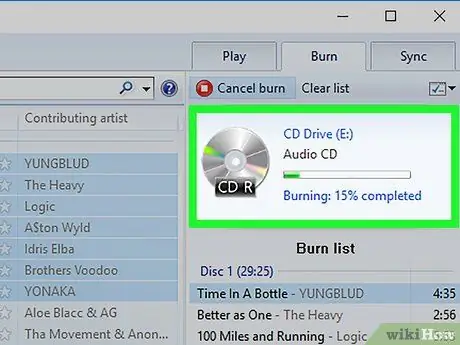
ደረጃ 12. ሲዲው ቃጠሎ እስኪጨርስ ይጠብቁ።
ቃጠሎው ሲጠናቀቅ ሲዲዎ ይወጣል። ሂደቱ ሲጠናቀቅ በሲዲ ማጫወቻ (ለምሳሌ በመኪና ውስጥ እንደ ሲዲ ማጫወቻ) ማጫወት ይችላሉ።
ዘዴ 4 ከ 4: የሙዚቃ ሲዲ በማክ ኮምፒተር ላይ ያቃጥሉ
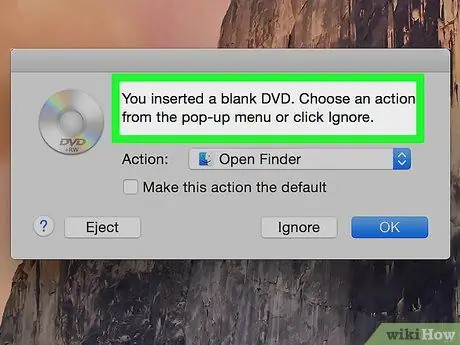
ደረጃ 1. ባዶ ሲዲ በኮምፒተር ዲስክ ድራይቭ ውስጥ ያስገቡ።
አብዛኛዎቹ የማክ ኮምፒተሮች አብሮ የተሰራ ሲዲ ድራይቭ የላቸውም ስለዚህ ይህንን ለማድረግ የውጭ ሲዲ አንባቢ ያስፈልግዎታል።
ከአፕል ውጫዊ ዲስክ አንባቢ ከ 90 ዶላር በማይበልጥ መግዛት ይችላሉ።
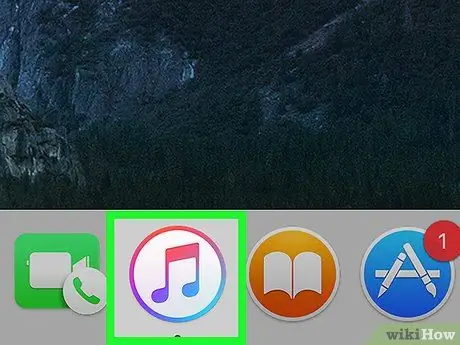
ደረጃ 2. iTunes ን ያስጀምሩ።
በነጭ ዳራ ላይ በቀለማት ያሸበረቀ የሙዚቃ ማስታወሻ የሆነውን የ iTunes አዶን ሁለቴ ጠቅ በማድረግ ይህንን ያድርጉ።
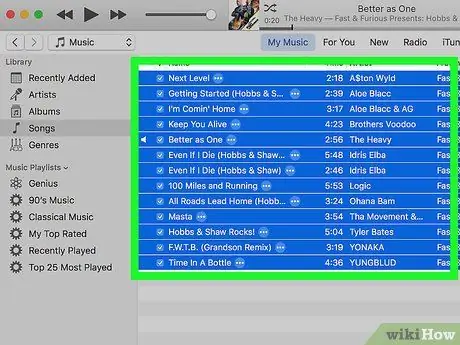
ደረጃ 3. ማቃጠል የሚፈልጉትን ዘፈን ይምረጡ።
ወደ ሲዲው ማከል የሚፈልጉትን እያንዳንዱን ዘፈን ጠቅ በማድረግ ትዕዛዙን ይያዙ (ዊንዶውስ የሚጠቀሙ ከሆነ Ctrl ን ይጫኑ)።
- አብዛኛዎቹ ሲዲዎች ከ 70 እስከ 80 ደቂቃዎች ሙዚቃ መያዝ ይችላሉ።
- ምናልባት ትርን ጠቅ ማድረግ አለብዎት ዘፈኖች እነሱን ከመምረጥዎ በፊት በ iTunes ውስጥ የዘፈኖችን ዝርዝር ለማሳየት።
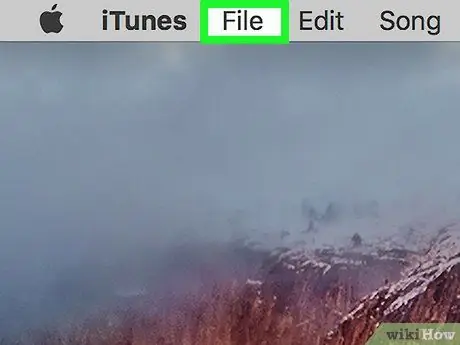
ደረጃ 4. በላይኛው ግራ ጥግ ላይ ፋይልን ጠቅ ያድርጉ።
ተቆልቋይ ምናሌ ይታያል።
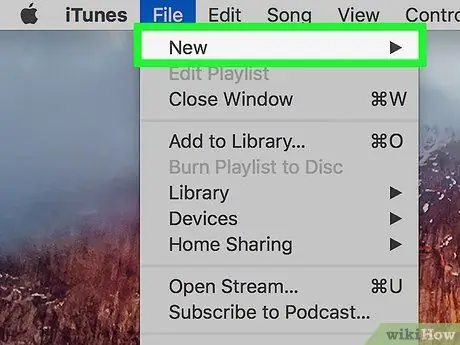
ደረጃ 5. አዲስ ይምረጡ በተቆልቋይ ምናሌ ውስጥ ያለው ፋይሎች።
ብቅ-ባይ ምናሌ ይታያል።
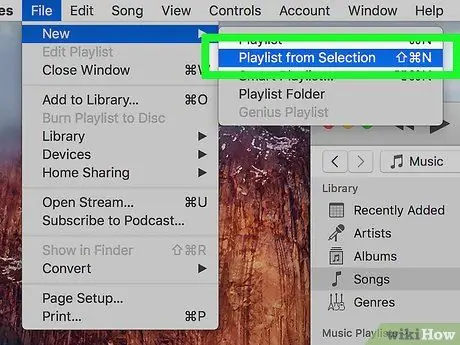
ደረጃ 6. በብቅ ባይ ምናሌው ውስጥ ከምርጫ አጫዋች ዝርዝርን ጠቅ ያድርጉ።
ሁሉንም የተመረጠ ሙዚቃ የያዘ አዲስ አጫዋች ዝርዝር ይፈጠራል።
ከመቀጠልዎ በፊት ስሙን በመተየብ እና ተመለስን በመጫን የአጫዋች ዝርዝሩን መሰየም ይችላሉ።
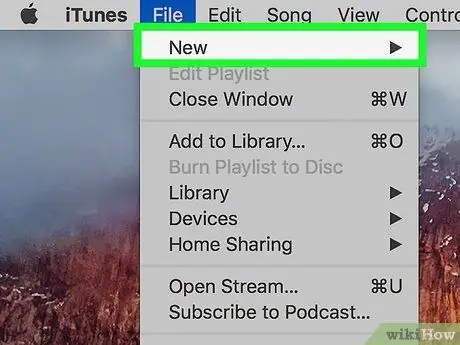
ደረጃ 7. በላይኛው ቀኝ ጥግ ላይ ፋይልን ጠቅ ያድርጉ።
ተቆልቋይ ምናሌ እንደገና ይታያል።
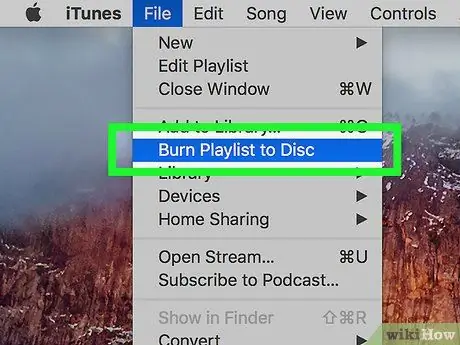
ደረጃ 8. ዲስክን ለመጫወት አጫዋች ዝርዝርን ጠቅ ያድርጉ።
ይህ አማራጭ በተቆልቋይ ምናሌ ውስጥ ነው ፋይል. ብቅ ባይ መስኮት ይከፈታል።
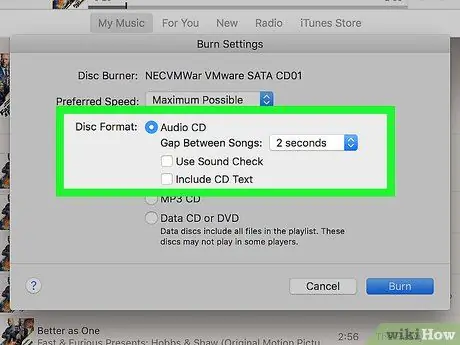
ደረጃ 9. በብቅ ባይ መስኮቱ አናት ላይ ያለውን “ኦዲዮ ሲዲ” የሚለውን ሳጥን ምልክት ያድርጉበት።
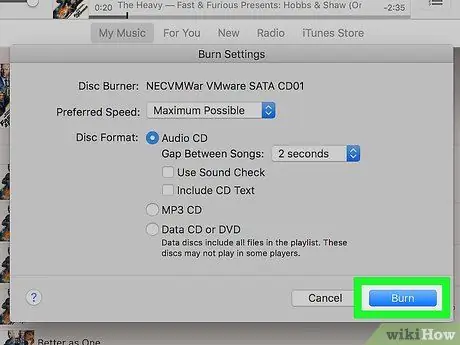
ደረጃ 10. በመስኮቱ ግርጌ ላይ ቃጠሎን ጠቅ ያድርጉ።
ኮምፒዩተሩ የመረጡትን ዘፈን በሲዲው ላይ ማቃጠል ይጀምራል።
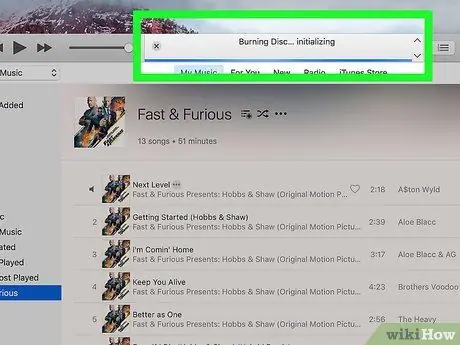
ደረጃ 11. ሲዲው ቃጠሎ እስኪጨርስ ይጠብቁ።
ቃጠሎው ሲጠናቀቅ ሲዲዎ ይወጣል። ሂደቱ ሲጠናቀቅ በሲዲ ማጫወቻ (ለምሳሌ በመኪና ውስጥ እንደ ሲዲ ማጫወቻ) ማጫወት ይችላሉ።
ጠቃሚ ምክሮች
- ፋይሎችን ሲያቃጥሉ ሁል ጊዜ አዲስ ፣ ጥሩ ጥራት ያለው ሲዲ ይጠቀሙ።
- እንደ iTunes ያሉ የተለያዩ መተግበሪያዎችን በመጠቀም ሲዲዎችን ማቃጠል ይችላሉ።
- በሲዲ ላይ “አቃጥሉ” የመረጃ ፋይሎች በመሠረቱ ፋይሎችን መቅዳት እና በሲዲ ላይ መለጠፍ አንድ ነው ፣ ኦዲዮ ሲዲ መፍጠር ልዩ ሶፍትዌር የሚጠይቅ ሂደት ነው።







